Говорить о том, что на компьютере 100 процентов нет вирусов можно только в том случае, когда он не подключен к Интернету и к нему не подключались съемные носители. Сейчас это редкость, поэтому лучше всего установить хорошую антивирусную программу и использовать свой ПК максимально.
Но бывает так, что установленный антивирусник ничего подозрительного не замечает, а с работой ПК явно что-то не так. В этом случае можно проверить на вирусы компьютер с помощью специальных утилит. Это такие же антивирусные программы, только они не конфликтуют с той, что есть у вас, чаще всего не скачивают антивирусную базу на устройство, а многие из них даже не требуют установки. Если же вы скачали какую-то утилиту или файл и сомневаетесь в них, то перед установкой можно проверить их на вирусы онлайн.
В этой статье я приведу список бесплатных программ, используя которые можно проверить компьютер на вирусы. Постараюсь максимально понятно расписать преимущество каждой, а вы сами выбирайте, что больше нравится. Кстати, можете использовать не одну, а две или даже три утилиты.
Встроенное средство Windows для удаления вредоносных программ
Проверка единичных файлов и сайтов
Для того чтобы проверить сайт на вирусы или скачанный файл, например, это может быть установщик программы или игры, воспользуйтесь специальными онлайн-сервисами. Работают они по одному принципу: вставляете адрес сайта в поле, или с помощью предложенной кнопки выбираете файл на компьютере. Потом начинаете проверку и получаете результат.
Онлайн-проверка Dr.Web
Чтобы проверить свои файлы онлайн с помощью Dr.Web, переходите на сайт: https://online.drweb.com/result2/ . Дальше жмите на кнопку «Выберите файл» и ищите на компьютере то, что нужно проверить. Если необходимо убедиться в безопасности сайта, то нажмите кнопку внизу «Проверить URL» .
Проверить можно файлы, размер которых не превышает 10 МБ.
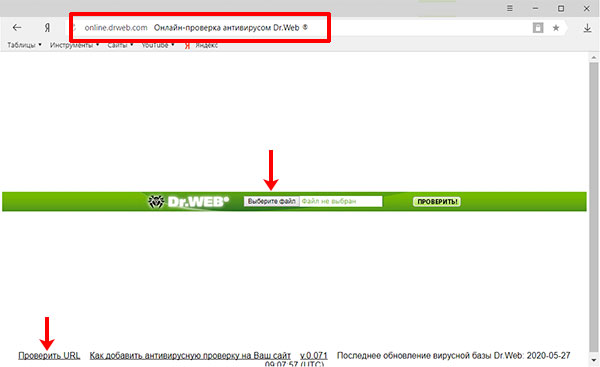
После загрузки выбранного файлика кликайте «Проверить!» .
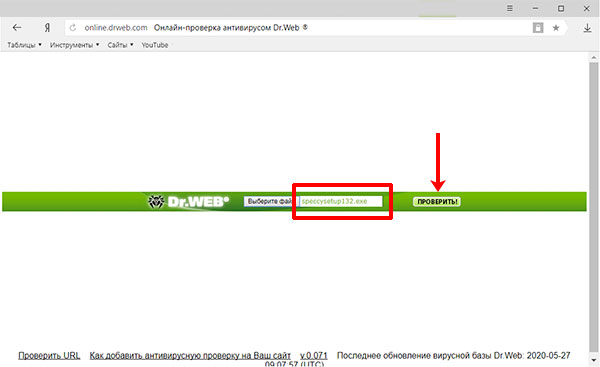
Результат появится быстро, и если файл будет заражен, то вы увидите это в окне.
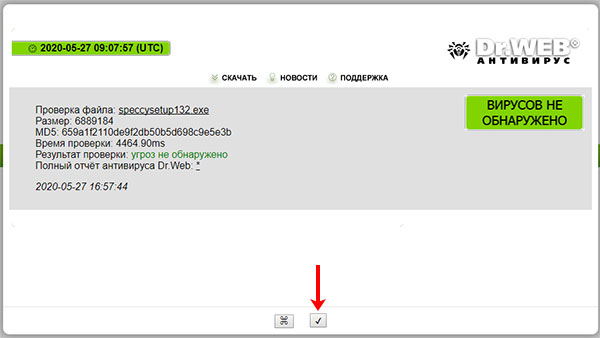
Kaspersky Threat Intelligence Portal
Раньше он назывался Virusdesk. Сейчас сервис известного разработчика называется Kaspersky Threat Intelligence Portal. Найти его можно по адресу: https://opentip.kaspersky.com/ .
Если нужно убедиться в безопасности файла, нажмите «Browse» и выберите его через окно проводника. Максимальный объем загружаемого файла 256 МБ. Для проверки сайта, введите его адрес в предложенное поле и нажмите «Look up» .

После загрузки, жмите «Analyze» .
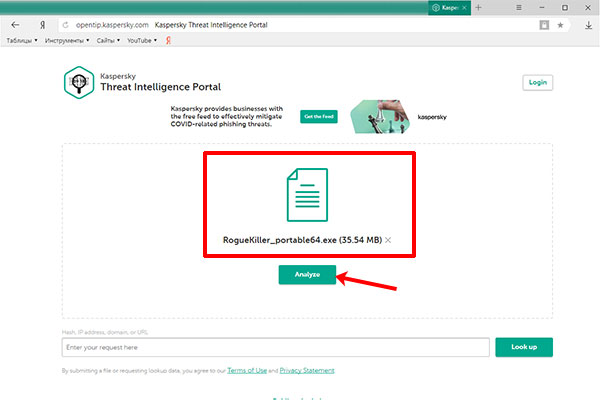
Если файл чистый, поле с его контрольной суммой подсветится зеленым, а надпись будет «Clean» .
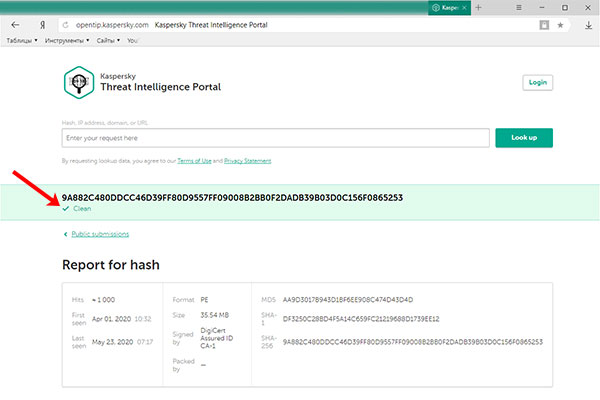
VirusTotal
VirusTotal – это один из самых популярных сайтов среди пользователей. Более того, он использует различные антивирусные базы для проверки. Переходите на страницу сервиса по ссылке: https://www.virustotal.com/gui/home/upload .
Чтобы проверить страницу в Интернете на вирусы, переходите на вкладку «URL» . Если у вас установочный файл (к примеру), жмите по кнопке «Choose file» и выбирайте его. Максимальный размер 128 МБ.
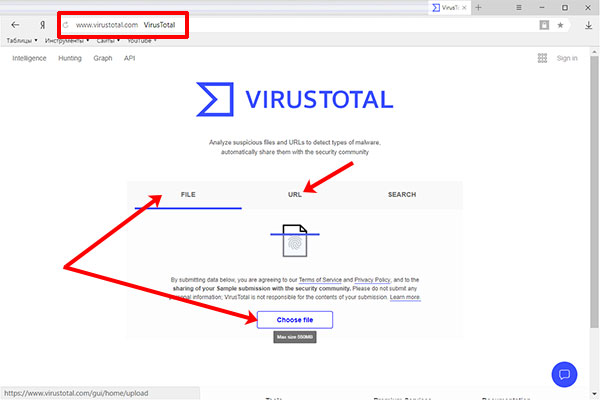
О том, что вирусы не найдены, свидетельствует зеленая надпись. Красная надпись говорит об обратном. Подробно результаты можно посмотреть на вкладке «Detection» . Также обращайте внимание на поле и вкладку «Community» . Там вы найдете мнения других пользователей. Например, утилиты, которые сильно меняют параметры системы могут считаться опасными, хотя на самом деле в них страшного ничего нет. Так вот если в сообществе считают файл безопасным, то ползунок (на скриншоте он находится под зеленым кругом) переместится в зеленую область.
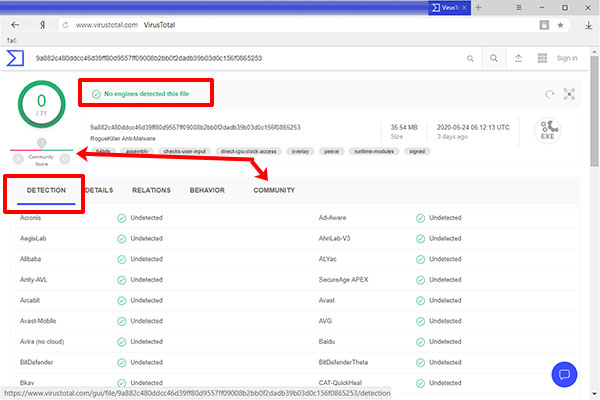
Удаление рекламного ПО и вредоносных программ
Вредоносные программки обычно не определяются установленным на ПК антивирусником. Для их обнаружения нужно воспользоваться специальными утилитами, например, IObit Malware Fighter, AdwCleaner, RogueKiller, AVZ и другими.
О том, что на компьютере не все в порядке, может свидетельствовать реклама в браузере, которая открывается сама по себе, ярлык веб-обозревателя, который открывает непонятно что, изменение стартовой страницы и прочее. Используя ниже рассмотренные программы, вы решите эти проблемы.
IObit Malware Fighter
Поможет выявить вирусы и различное вредоносное ПО на компьютере. Её можно оставить после проверки системы, тем более что с установленной антивирусной программой конфликтовать не будет. IObit Malware Fighter в реальном времени сможет защитить компьютер от червей, вирусов, программ-шпионов и прочего. Также она защитит браузер и не позволит вредоносным программам изменить домашнюю страницу или адрес, прописанный в ярлыке.
Переходите на сайт: https://ru.iobit.com/malware-fighter.php и скачивайте утилиту.
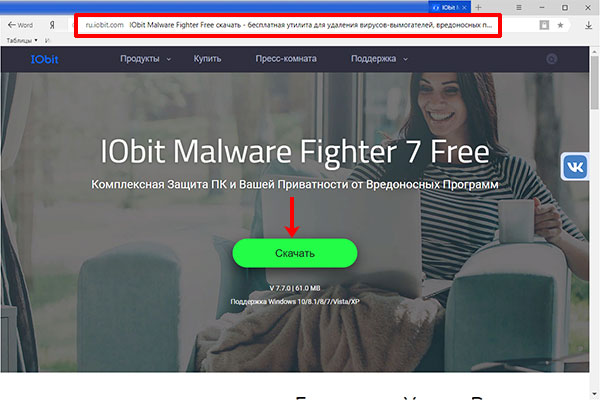
Запустите скачанный файл, чтобы установить IObit Malware Fighter на ПК. Во время установки обращайте внимание на то, что вам предлагают, и поснимайте птички напротив ненужных программ. Потому что, если этого не сделать, можно установить много лишнего и ненужного.
Когда программа установится, начинайте проверку системы и ждите результата.

Если хотите продолжить использование, то перейдите на показанную ниже вкладку и проверьте, чтобы всё, доступное в бесплатной версии, было активно. После проверки и закрытия программы, она останется в трее и будет защищать компьютер в режиме реального времени от вредоносных программ. Если хотите, чтобы защита была максимальной, нужно приобрести платную версию (PRO).
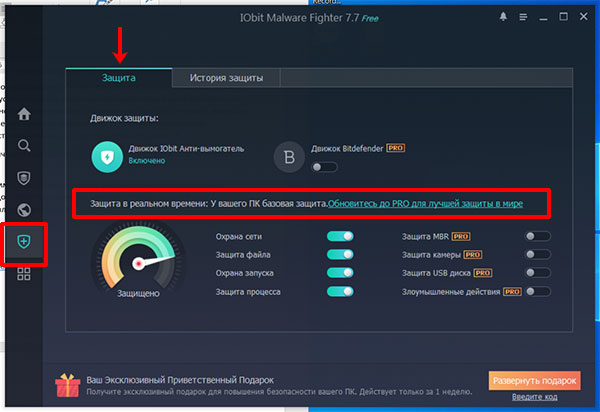
AdwCleaner
Данную утилиту можно использовать для единоразовой проверки ПК на наличие рекламного или вредоносного ПО. В фоне она работать не будет, соответственно защиту в режиме реального времени не обеспечит. Все сомнительные элементы можно переместить в карантин, а потом удалить их насовсем, или восстановить (если, к примеру, что-то перестало работать нормально).
Скачать программу можно по ссылке: https://toolslib.net/downloads/viewdownload/1-adwcleaner/ . Кнопка для скачивания находится прямо напротив версии программы.

Устанавливать AdwCleaner не нужно, просто запустите скачанный файлик. Затем жмите по кнопке «Запустить проверку» .

Просмотрите все, что обнаружила утилита, и отметьте птичками то, что хотите перенести в «Карантин» . После нажатия кнопки «Карантин» закроются все запущенные приложения и появится окно с просьбой перезагрузить ПК. Причем кнопки «Перезагрузить позже» или подобной не будет. Так что перед помещением файлов в карантин закройте все запущенные программы, чтобы не потерять нужную информацию.
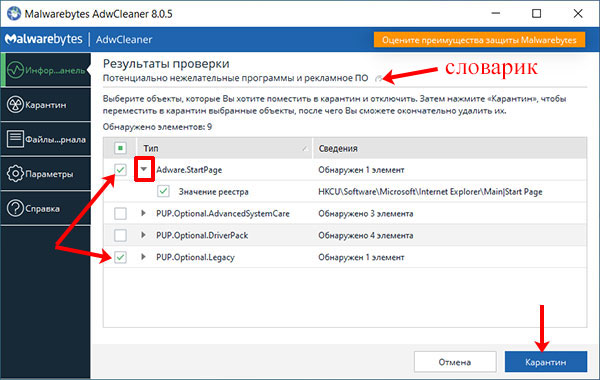
Все, перенесенные в «Карантин» файлы, можно найти на одноименной вкладке. Если вам не нужно то, что находится в карантине, отмечайте пункты птичками и жмите «Удалить» . Может быть так, что после перемещения определенного файлика сюда, начнет коряво работать (или вообще перестанет запускаться) какая-то программа. В этом случае необходимо выделить галочкой и восстановить нужный элемент.
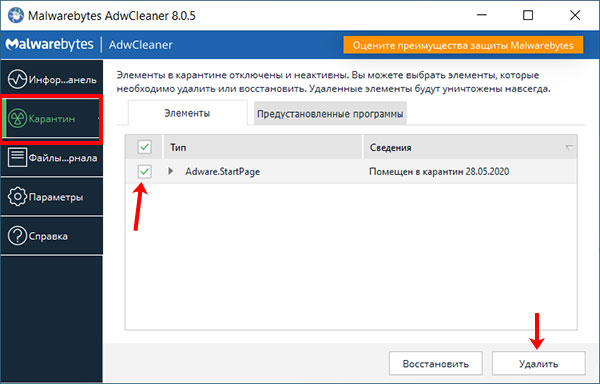
Полное или выборочное сканирование ПК
Теперь перейдем к теме проверка компьютера на вирусы онлайн, которая интересует многих. Фраза не совсем корректная, поскольку онлайн проверить систему на вирусы нельзя – у сайтов нет доступа к вашему ПК, а загрузка всего что есть на нём на сайт – это долго, и никто это не практикует.
Делается все так: популярные разработчики антивирусных программ создают небольшую программу-клиент. Затем вы скачиваете ее и начинаете проверку – всё. То есть не нужно ждать долгую установку, загрузку антивирусной базы, делать настройки, как в обычном антивируснике. Плюсом является и то, что конфликта с установленной в системе антивирусной программой не будет. После проверки подобные утилиты обычно удаляют.
Средство проверки безопасности от Microsoft
Начну обзор с бесплатного средства проверки безопасности от компании Microsoft. Переходите на официальный сайт: https://docs.microsoft.com/ru-ru/windows/security/threat-protection/intelligence/safety-scanner-download и скачивайте версию, которая соответствует разрядности установленной системы.
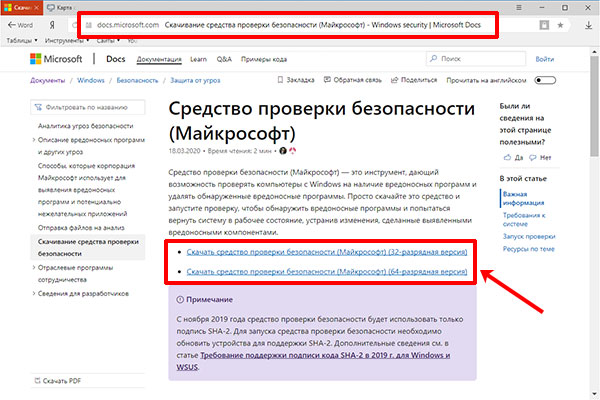
На компьютер скачается исполняемый файл с названием «MSERT» . Запустите его и согласитесь с условиями лицензии. Затем укажите желаемый тип проверки и кликните «Далее» .
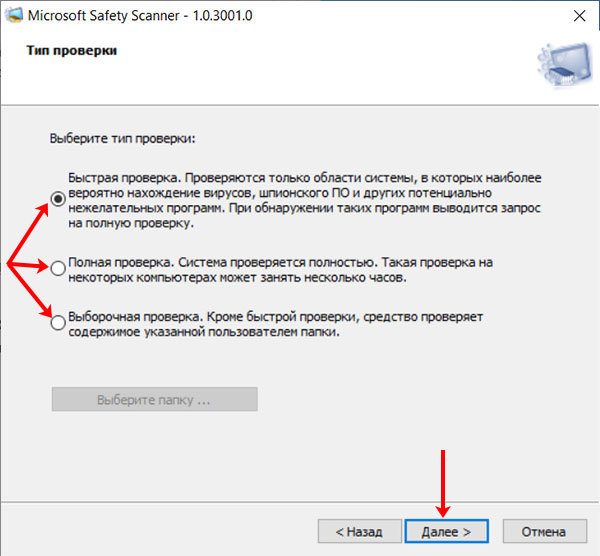
Ознакомьтесь с результатом, и посмотрите, что было найдено и удалено из системы.
Также можете установить Microsoft Security Essentials. Это бесплатный антивирус, который подойдет для Windows XP, Vista и 7.
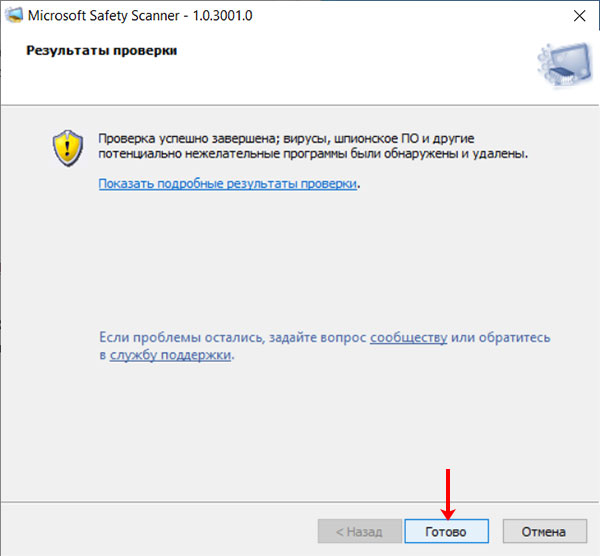
Dr.Web СureIt
Бесплатно проверить на вирусы домашний компьютер можно с помощью утилиты Dr.Web СureIt. Он способен найти практически всё, а найденные вирусы можно удалить или добавить в карантин. Переходите на сайт: https://free.drweb.ru/download+cureit+free/ и жмите по кнопке «Скачать» . Появится окно, в котором нужно будет выбрать, куда сохранить скачиваемый файл. Его название будет состоять из набора букв и цифр – не пугайтесь.
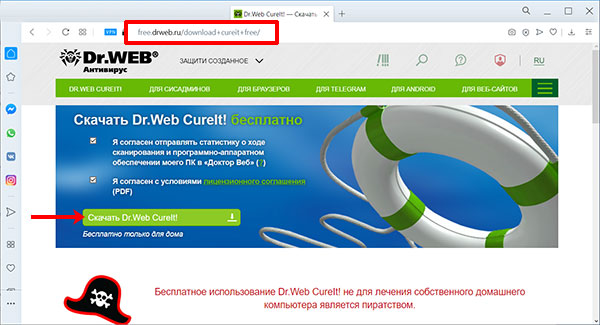
В первом окне поставьте птичку напротив пункта «Я согласен…» . Потом нажмите кнопку «Продолжить» . Дальше можно или сразу нажать кнопку «Начать проверку» , или «Выбрать объекты…» , которые нужно просканировать.

Выберите одно из доступных действий для обнаруженных угроз и жмите «Обезвредить» .
Проверяет программа хорошо и многое находит. Только обращайте на это внимание, потому что в данный список могут попасть и нужные программы, например, uTorrent.
Лично у меня она очень долго скачивалась, в сравнении со всеми другими утилитами. Хотя скорость Интернета отличная.
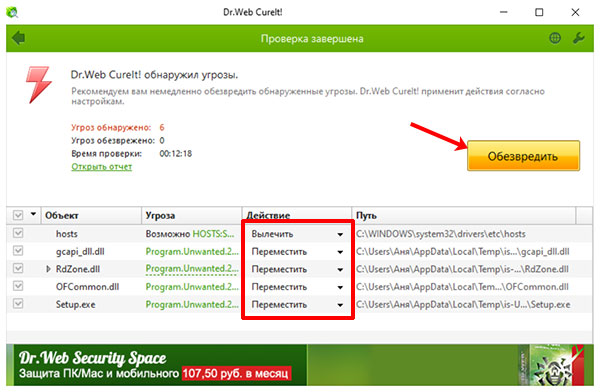
ESET Online Scanner
Для его использования перейдите на сайт: https://eset.ua/ru/products/utils/online_scanner и загрузите файлик клиента, с помощью кнопочки «Сканировать сейчас» .
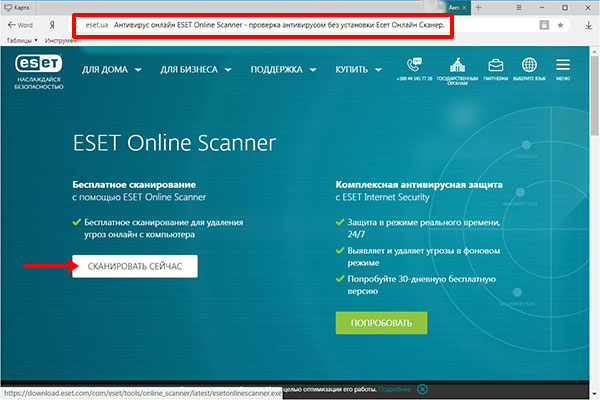
Запустите его и на первом шаге жмите «Начало работы» .

Потом отметьте птичками, хотите или нет отправлять компании сведения об использовании продукта, и «Продолжайте» .

Определяйтесь с типом сканирования. Хотя я выбрала «Быстрое…» , проверка компьютера на вирусы заняла минут 5. Если в результате проверки ESET Online Scanner что-то найдет, то можно поместить файлы в карантин или удалить их.
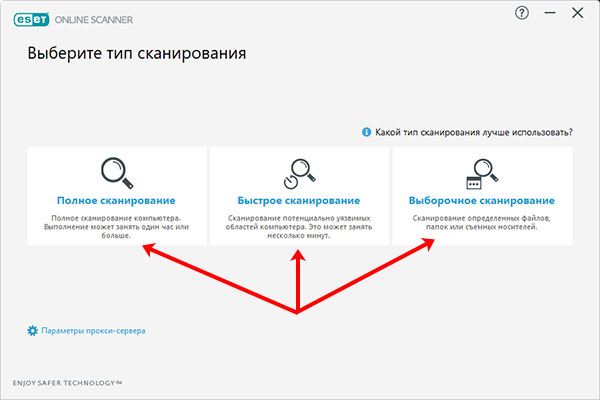
Kaspersky Virus Removal Tool
Проверить быстро компьютер на вирусы можно и с помощью популярного Касперского. Для этого вам понадобится Kaspersky Virus Removal Tool. Именно эта утилита предназначена для разовой проверки. Чтобы скачать её, перейдите по ссылке: https://support.kaspersky.ru/8528 и нажмите одноименную кнопку.
Virus Removal Tool может обнаружить вирусы и вредоносные программы, удалить их или отправить в карантин. Также утилита может предложить лечение компьютера через перезагрузку. Подробнее о ней можно прочесть на странице, которая показана на скриншоте ниже.
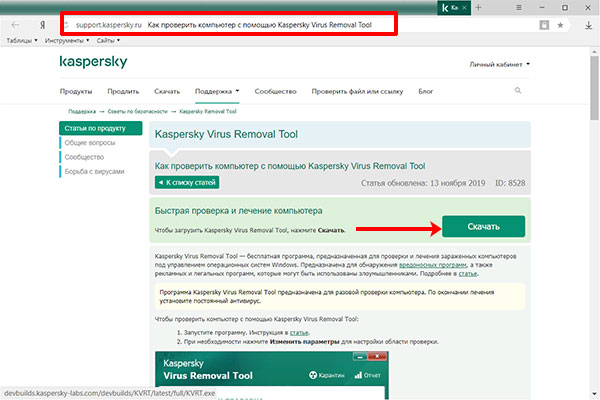
Запустите скачанный файл и нажмите кнопку «Изменить параметры» , чтобы указать, что именно нужно просканировать. Дальше кликните «Начать проверку» .
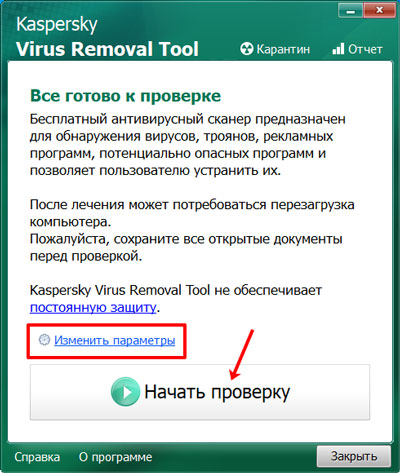
Если будут обнаружены вирусы или подозрительные программы, решите, что с ними делать.
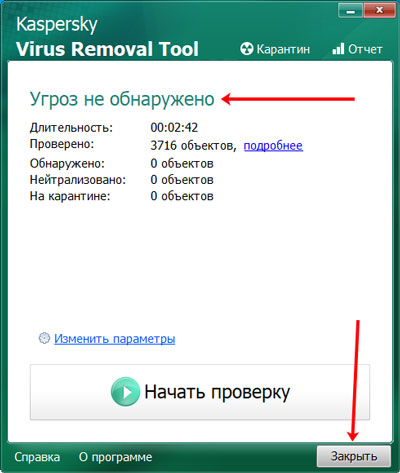
Online Antivirus Panda Security
Известный разработчик антивирусных программ Panda также создал онлайн версию для проверки компьютера на вирусы – Online Antivirus Panda Security. Причем воспользоваться ей можно один раз, а можно оставить, чтобы утилита защищала систему в режиме реального времени. То есть после закрытия программы она будет продолжать работать, а её значок вы найдете в трее. При этом утилита не будет конфликтовать с установленным на ПК антивирусником.
Переходите по ссылке на официальный сайт: https://www.pandasecurity.com/en/homeusers/solutions/online-antivirus/?ref=activescan . Затем кликайте по кнопке «It`s free!» . Откроется новая вкладка браузера. Вам нужно будет нажать на большую зеленую кнопку с надписью «Download Now» , чтобы началась загрузка файла.
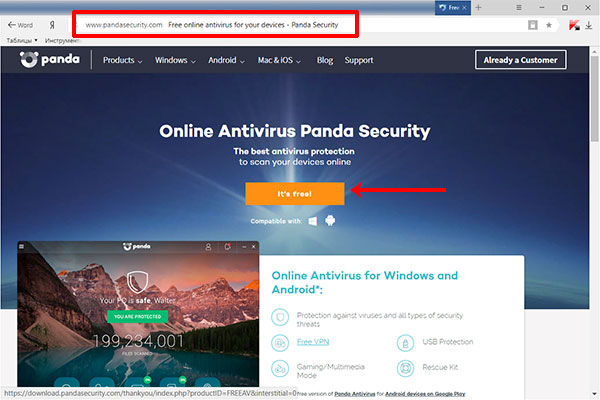
После скачивания файла, запустите его и установите утилиту на ПК. Этот процесс займет примерно 3 минуты. При первом запуске Panda Security у вас попросят ввести адрес почты. Его никто проверять не будет (хотя и напишут, что пришлют письмо для подтверждения). Если планируете в дальнейшем использовать программу, то указывайте личную почту, к которой есть доступ.
В окне программы нажмите «Проверка» и выберите объекты, которые нужно просканировать на вирусы (это может быть раздел жесткого диска, отдельная папка или файлы).
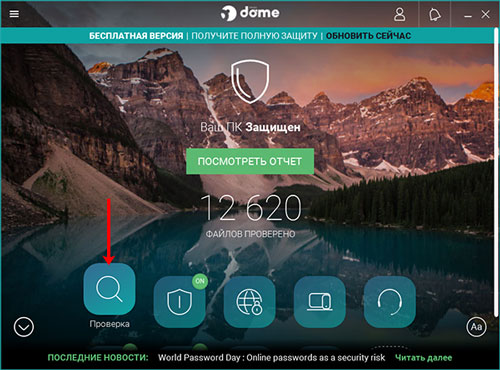
Free Online Scanner by F‑Secure
Проверить компьютер на вирусы онлайн можно и с помощью бесплатной утилиты от F-Secure. Называется она F‑Secure Online Scanner. Переходите по ссылке: https://www.f-secure.com/en/home/free-tools/online-scanner?x-clickref=1011l8nyPRZ5http://comp-profi.com/kak-proverit-na-virusy-kompjuter-ili-noutbuk/» target=»_blank»]comp-profi.com[/mask_link]
Проверка компьютера на вирусы без установки антивируса
Любой пользователь компьютера или ноутбука рано или поздно сталкивается с таким понятием, как «вирус». И наверняка вы уже знаете значение указанного слова. Однако, можно слегка освежить память: напоминаем, что вирусом является вредоносный код, который блокирует информационную площадку на носителе. Сложно?
Таким понятием охватывается весь спектр широких возможностей вирусов на сегодняшний день, ведь их существует, внимание, миллионы разновидностей! Поэтому важно знать, как можно проверить компьютер на вирусы без установки антивируса.
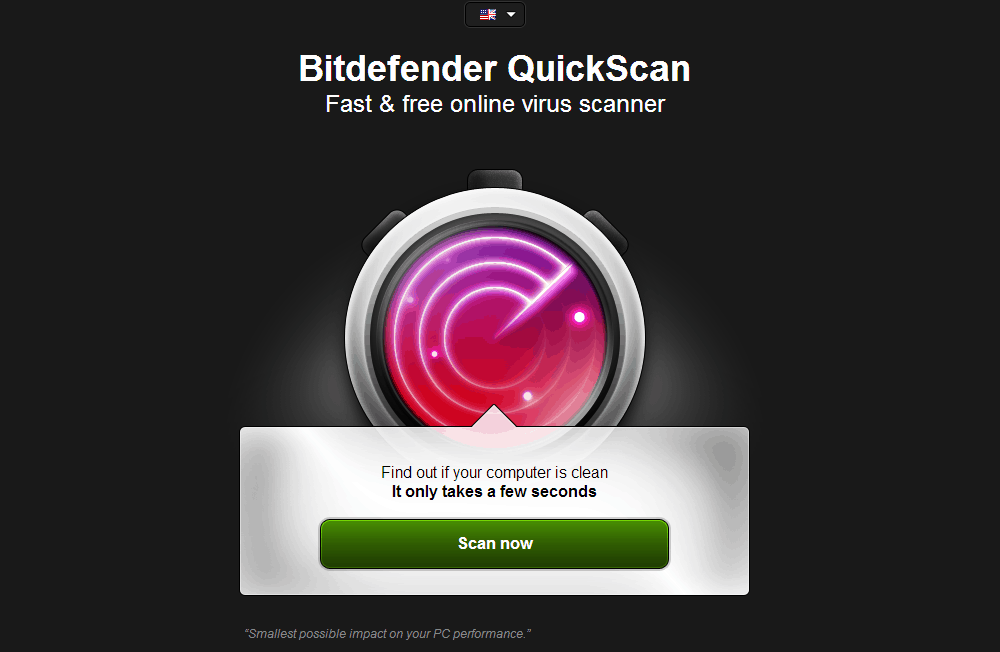
Некоторые вредоносные коды бывают неопасны, а вот другие, наоборот, могут нанести колоссальную атаку на ваши данные. Страшно? Ещё как должно быть! Потому что некоторые типы вредоносных кодов могут навсегда удалить информацию с компьютера без возможности восстановления. Довольно неприятно будет, если ваша дипломная работа будет «съедена» за день до защиты.
У вас появятся дополнительные проблемы, которые явно вам не нужны.
Например, существует вирус, шифрующий файлы пользователя на флешке, делая их невидимыми и нечитаемыми для программ. Нынче на всех «воинов тьмы» имеется «белая армия». Ими служат антивирусы — программное обеспечение для обнаружения, лечения и удаления вредоносных кодов с носителя информации. Естественно, каждый выбирает и устанавливает более подходящий ему антивирус.
Но что делать, если времени на покупку и инсталляцию приложения на компьютер или ноутбук нет, а вирус мешает работе? Тогда вам нужно изучить вопрос о том, как удалять вирусы с компьютера без антивируса.
Как быть без антивируса
Вы можете подумать: как это можно обнаружить вирус в компьютере без антивируса? На самом деле мы не совсем будем работать без «белой армии». Просто мы не будем запускать установочный файл и ждать завершения инсталляции. Достаточно будет лишь открыть файл образа, который сразу приступит к своей работе.
Поэтому не стоит ничего пугаться, ведь ничего сверхсекретного и опасного делать мы не будем. Давайте приступим к нашей некропотливой работе. Что же нам понадобится?
- Компьютер, который подвергся атаке «тёмных сил».
- Выход в интернет. Он нужен не только для скачивания файла, но и полноценной его работы (в представленном примере).
- Желание победить вирусы.
Рассматривать работу мы будем на примере возможностей компании ESET. Вы же можете выбрать любую другую при желании. ESET предлагает воспользоваться разовой бесплатной проверкой.
- Запустите браузер, введите следующий адрес https://www.esetnod32.ru/home/products/online-scanner/ и выберите кнопку «Запустить».
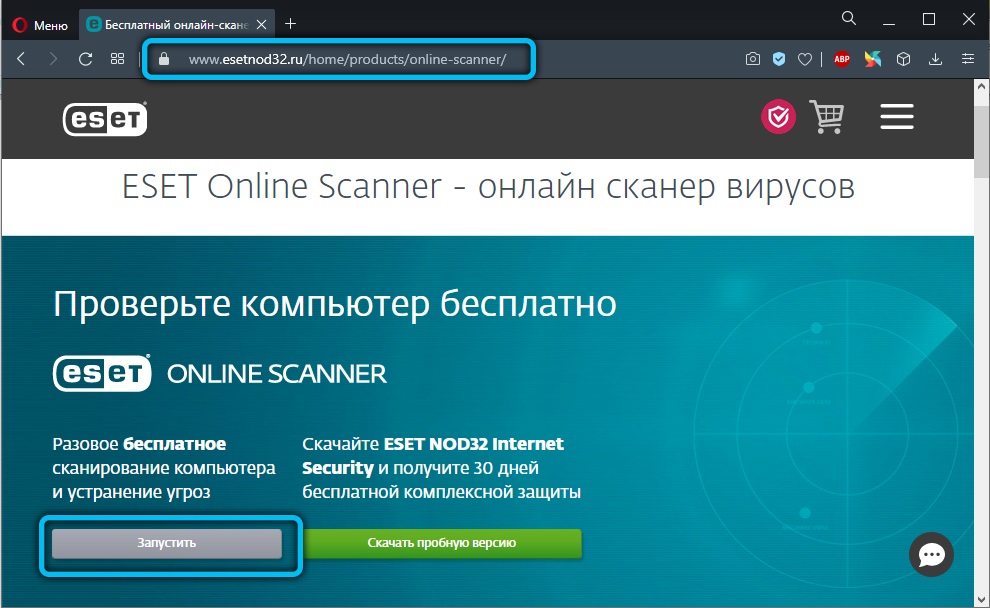
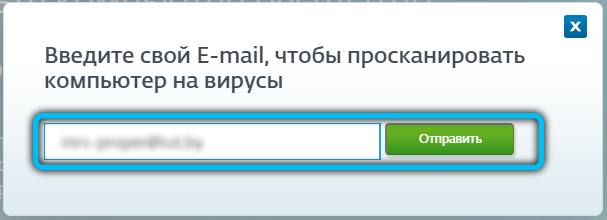
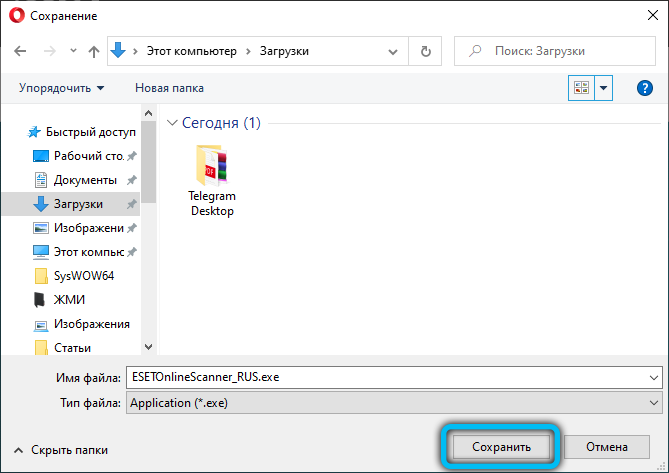
- Дождитесь завершения загрузки и запустите скачанный файл.
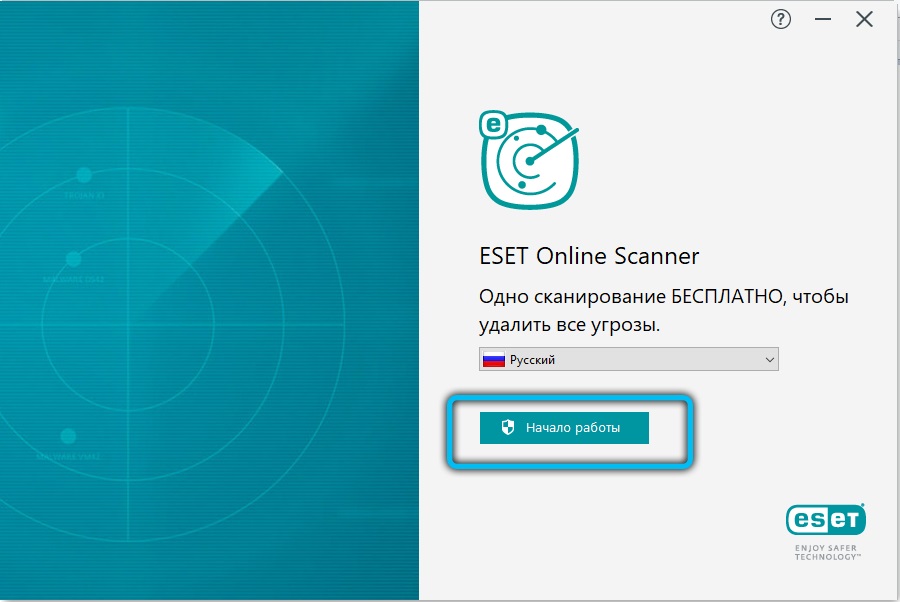
- В окне о принятии условий пользования выбираем «Принимаю» и жмём «ОК» в новом окне (на Windows).
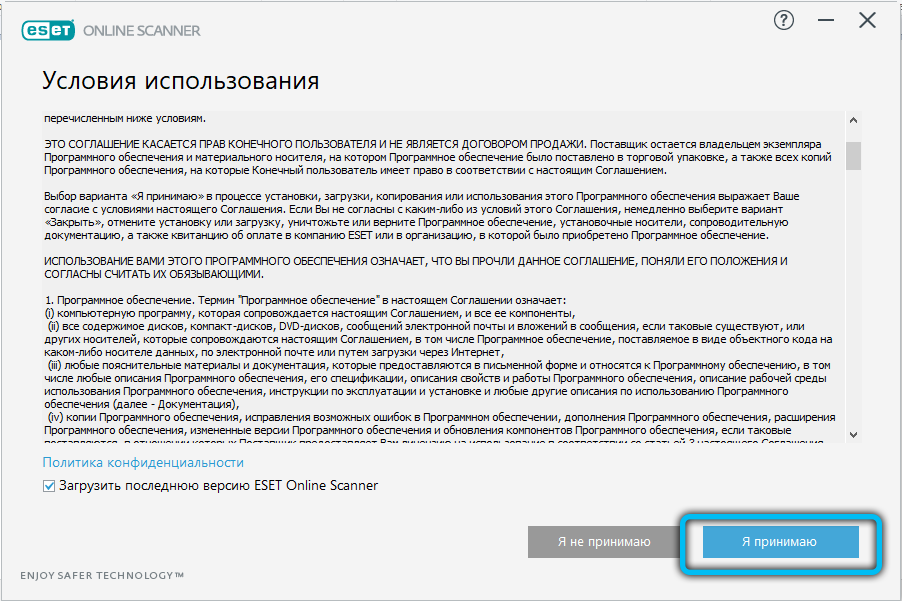


- Теперь нужно выбрать: включать или нет обнаружение потенциально нежелательных программ. Для первого раза лучше включать обнаружение. Жмём желанную кнопку «Сканировать».
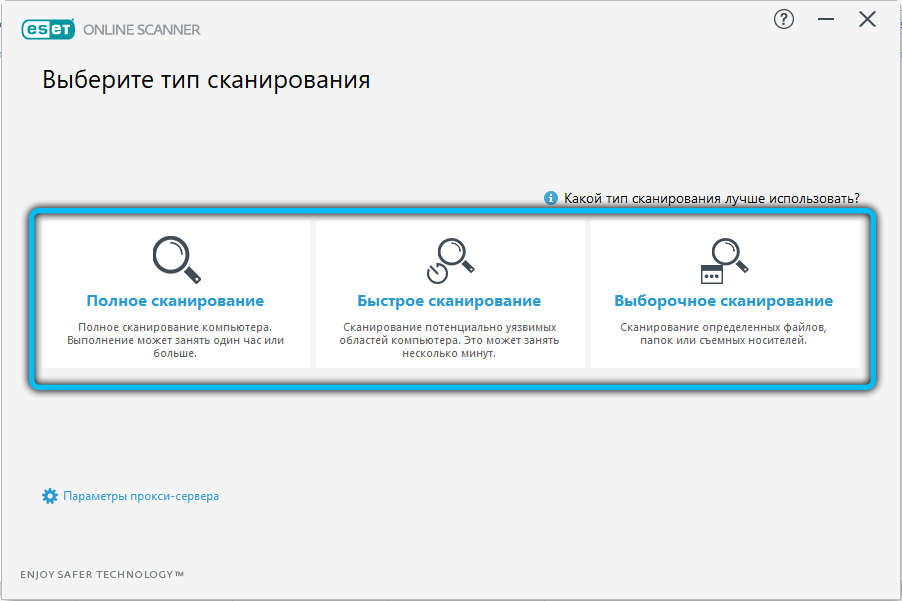
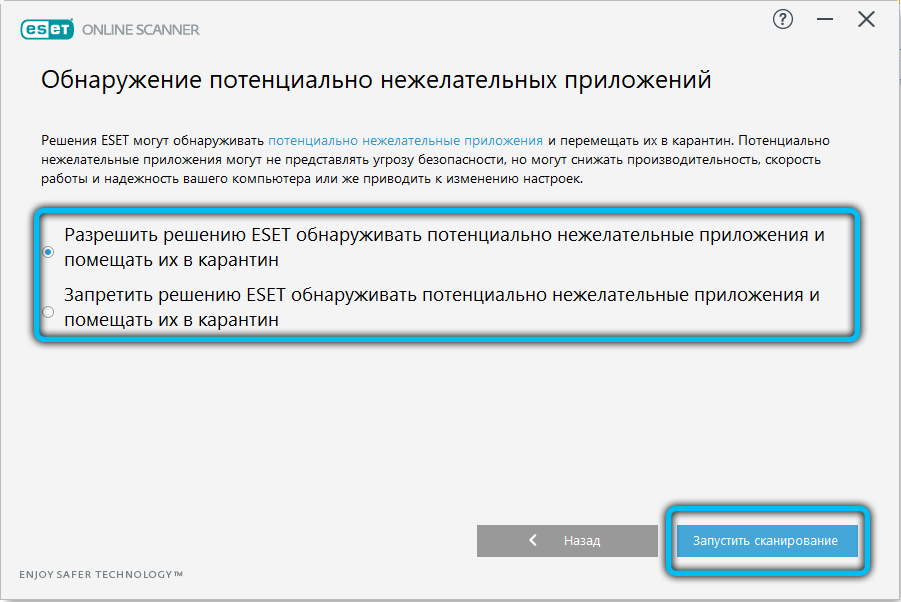
- Далее нужно проявить терпение и дождаться завершения проверки. Сначала ESET скачает базу вирусных сигнатур, после чего начнёт сканирование вашего компьютера. Чем больше файлов у вас хранится на проверяемом носителе информации, тем дольше будет длиться проверка. Можете пока попить кофе или чай и успокоить свои нервы в надежде на то, что у вас получится обнаружить вирус в компьютере без антивируса.
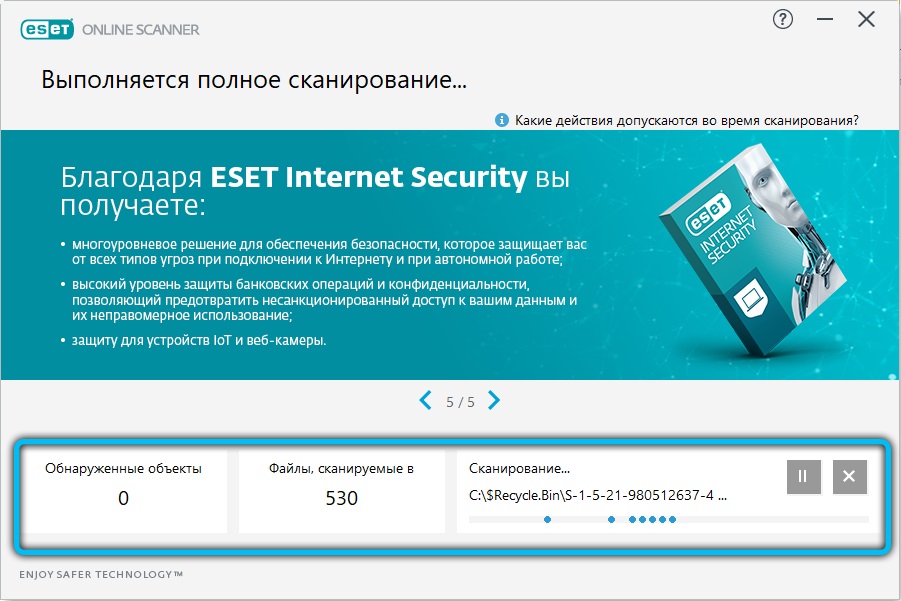
- Затем перед вами появится отчёт о проведённой проверке с предложением некоторых действий. В конце нажмите «Завершить» и закройте окно мини-программы, в котором будет уведомление о предложении скачать 30-дневную пробную версию полноценной антивирусной программы.
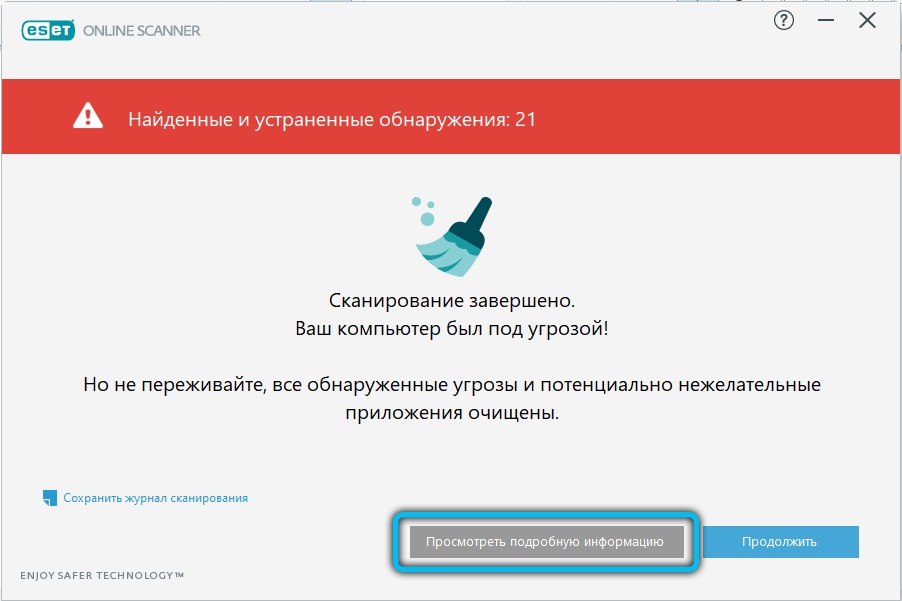
- Готово! У вас получилось проверить компьютер на вирусы без установки антивируса, а также удалить вредоносный код. Отныне будьте более внимательны при подключении чужих флешек или скачивании данных из Всемирной паутины.
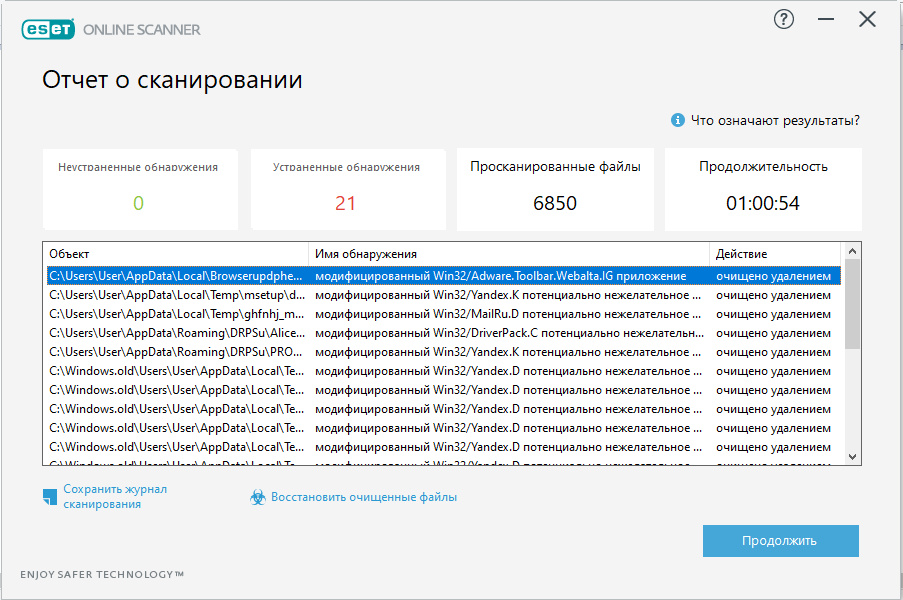
Дополнительные программы для сканирования компьютера
Другие компании-разработчики антивирусов тоже предлагают подобные решения, как и ESET. Самые эффективные среди таковых (по версии VirusTotal) являются:
- Cure It Dr.WEB.
- Kaspersky Virus Removal Tool.
- AdwCleaner.
- AVZ.
Главное их преимущество — они абсолютно бесплатные, но при этом сканирование выполняют с использованием самых «свежих» баз сигнатур. То есть проверка с их помощью будет такой же эффективной, как и через установленную антивирусную программу.
Dr.WEB Cure It
Скачать утилиту можно на официальном сайте https://free.drweb.ru/cureit/. Единственный нюанс — для её загрузки пользователю потребуется согласиться с тем, что во время сканирования программа будет передавать аналитические на сервера Dr.WEB. Разработчики утверждают, что конфиденциальная информация при этом не используется (проведённая проверка от компании VirusTotal это подтверждает). Принцип использования ничем не отличается от того, как это выполняется в ESET. Достаточно запустить скачанный файл, согласиться с правилами использования, указать режим сканирования и дождаться его завершения. Из дополнительных возможностей Cure It стоит упомянуть:
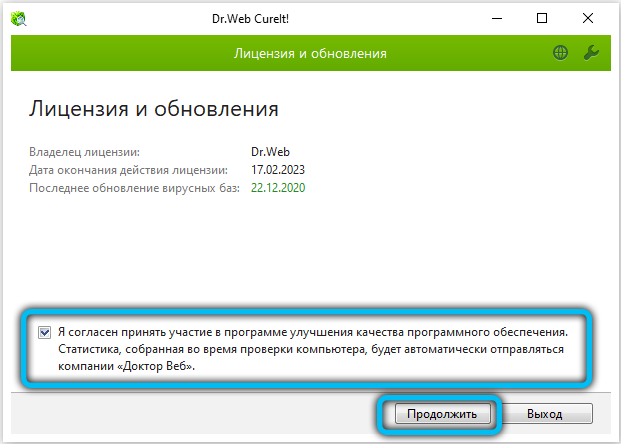
- Режим «тотальной защиты». Если его включить, то все фоновые процессы останавливаются, до окончания сканирования пользоваться компьютером не получится (рабочий стол попросту блокируется). Это может быть полезным в тех случаях, когда компьютер подключен к локальной сети и сервер в этот момент является «заражённым».
- Режим проверки только оперативной памяти. Выполняется буквально менее минуты, но при этом позволяет обнаружить все запущенные вирусы. Отличный вариант для быстрой диагностики компьютера на заражение.
Кстати, в отличии от других подобных утилит, Cure It скачивается уже с полным пакетом обновлений. То есть в дальнейшем программу можно запускать и на тех компьютерах, которые к интернету не подключены. В Eset Scanner Online же, к примеру, для проведения сканирования наличие доступа в сеть — обязательное условие.

Kaspersky Virus Removal Tool
Загрузить её можно с официального сайта https://www.kaspersky.com/. Как и Cure It, в загрузчик уже интегрированы все обновления баз сигнатур, так что в дальнейшем утилиту можно использовать и на компьютерах без подключения к интернету. Для сканирования потребуется лишь запустить скачанную программу и нажать «Start Scan». Дополнительных настроек здесь минимум:
- можно указать папки, в которых будет выполнено сканирование;
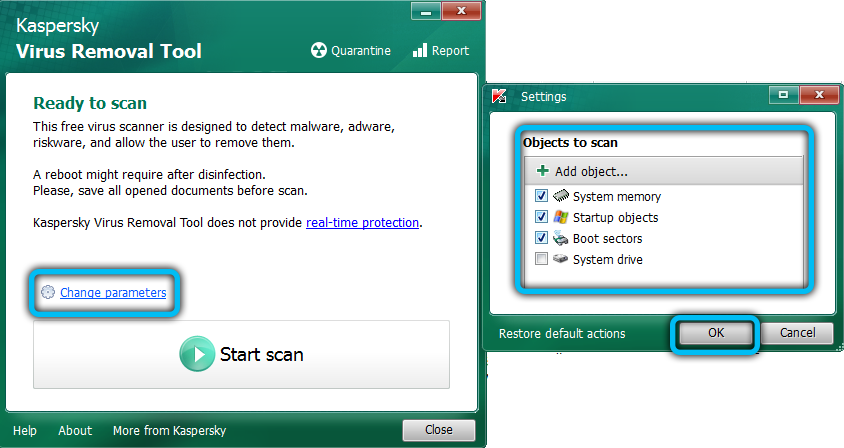
- можно задать режим сканирования (быстрый, глубокий анализ).
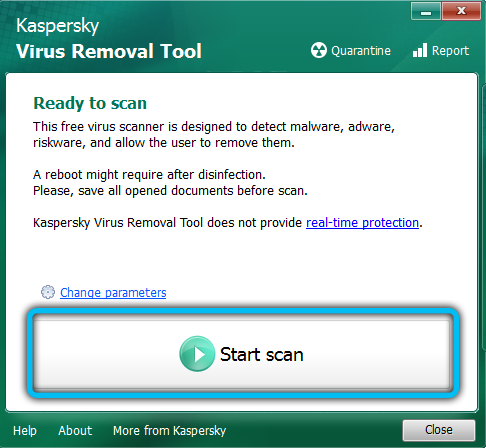
Главное преимущество Kaspersky Virus Removal Tool в том, что их базы данных обновляются до 4 раз в сутки. И при этом поддерживается расшифровывание файлов, пораженных такими вирусами, как Petya, WannaCry (относятся к группе Virus-Encoder). А для опытных пользователей также выпускается специальная версия Kaspersky Virus Removal Tool для загрузочных носителей. С её помощью можно восстановить работоспособность компьютера, если после заражения Windows вообще не загружается.
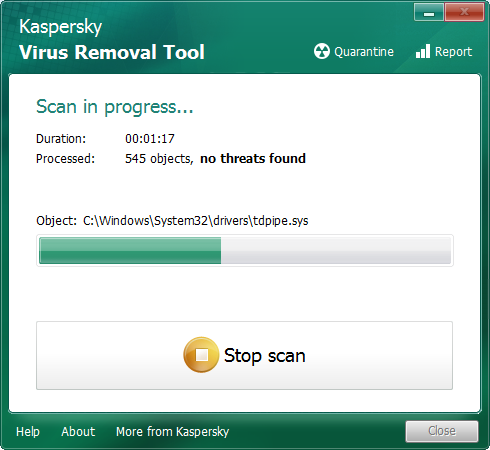
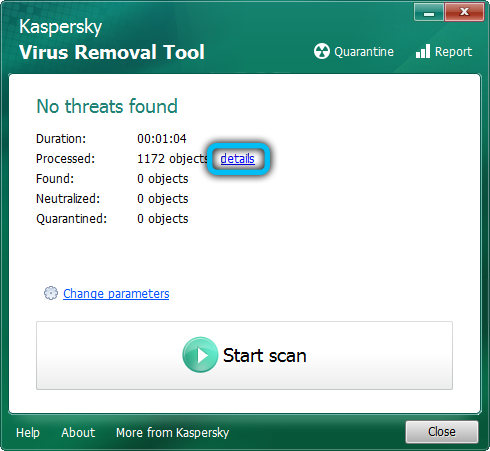
AdwCleaner
Скачать можно на сайте https://ru.malwarebytes.com/. Считается, что именно AdwCleaner является лучшим выбором для слабых компьютеров и ноутбуков. Установки тоже не требует, абсолютно бесплатная. Из преимуществ стоит выделить:
- поддерживается сканирование по расписанию;
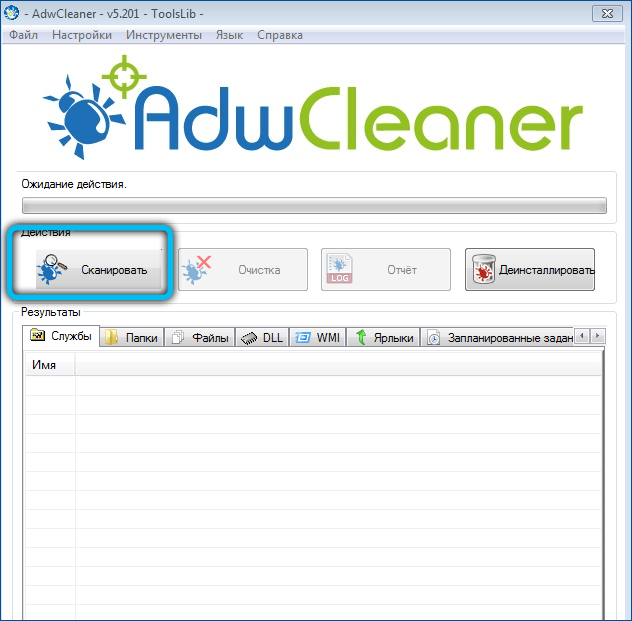
- умеет «проверять» плагины для установленных браузеров;
- прямо из окна программы можно провести расширенную деинсталляцию потенциально опасного ПО, установленного на компьютере.
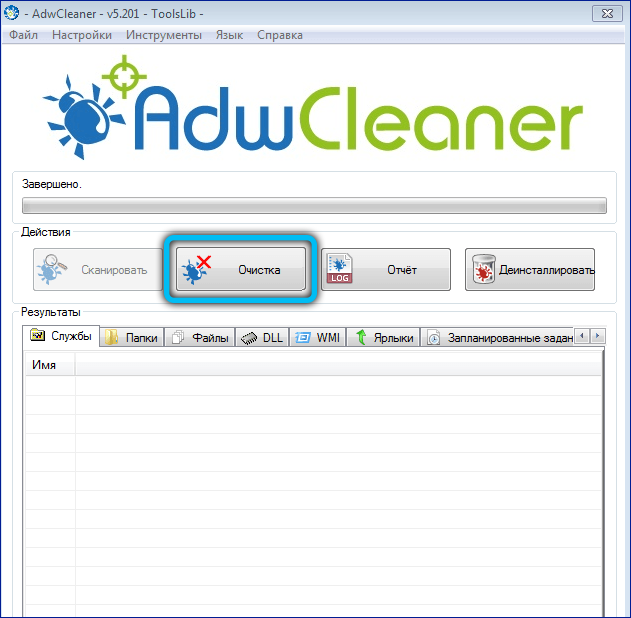
Из недостатков можно упомянуть лишь более редкие обновления баз данных, нежели в Kaspesky, ESET, Cure It. А ещё в AdwCleaner нет раздела «Карантин». То есть обнаруженные вирусы и заражённые файлы можно либо оставить, либо полностью удалить. А вот поместить во временное хранилище — не получится.
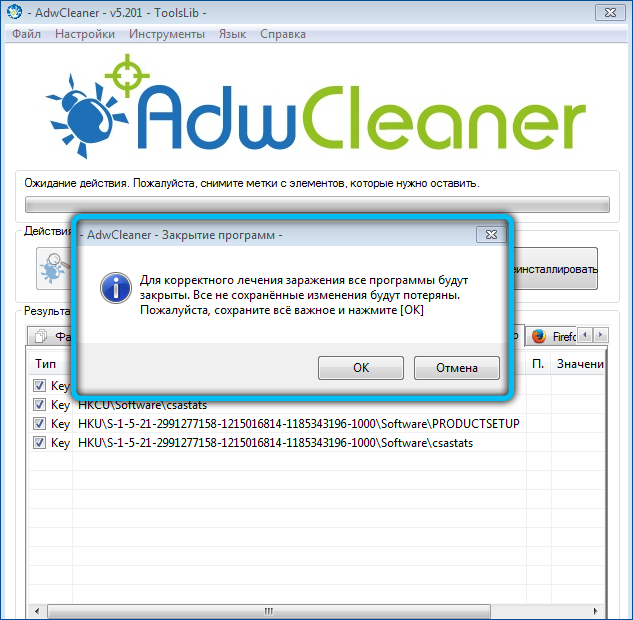
AVZ
Данная утилита больше подойдёт опытным пользователям, так как имеет широкий спектр настроек. Можно задать поиск только определённых групп вирусов, есть «Карантин» (временное хранилище для подозрительных файлов), поддерживается сканирование всей локальной сети. Но самое главное — есть функция «эврестической» проверки. То есть утилита в фоне запускает те или иные программы, даёт ей хаотичные команды и анализирует её «поведение». Таким образом обнаруживаются потенциально опасные программы, которые проводят несанкционированный сбор данных о пользователе.
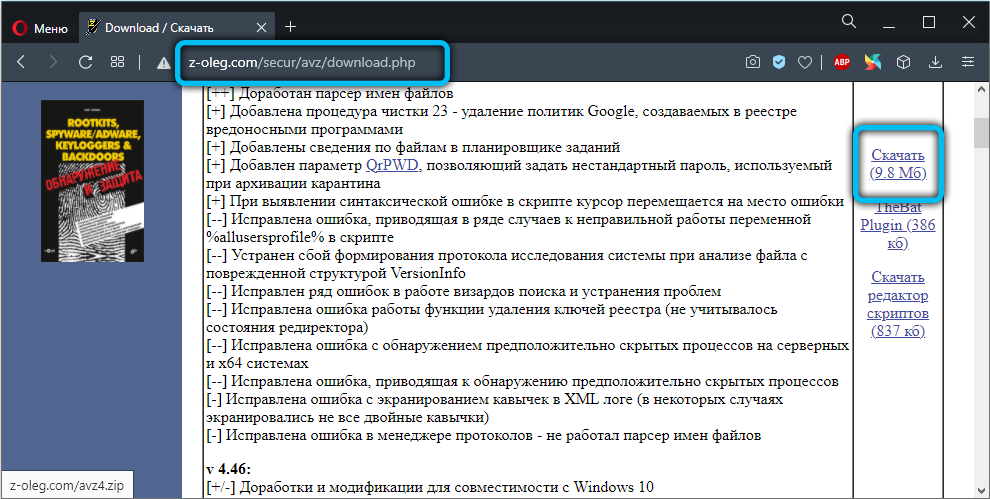
Скачать утилиту бесплатно можно на сайте разработчика http://z-oleg.com/. Кстати, весит она всего 10 мегабайтов (вместе с базами данных сигнатур). Программа бесплатная, полностью на русском языке (разработчик — из РФ).
Для запуска сканирования достаточно открыть программу и нажать «Пуск». По умолчанию проверяются только файлы из загрузочного сектора и папки Windows. По желанию пользователь может выбрать диски или папки, которые также будут проверены.
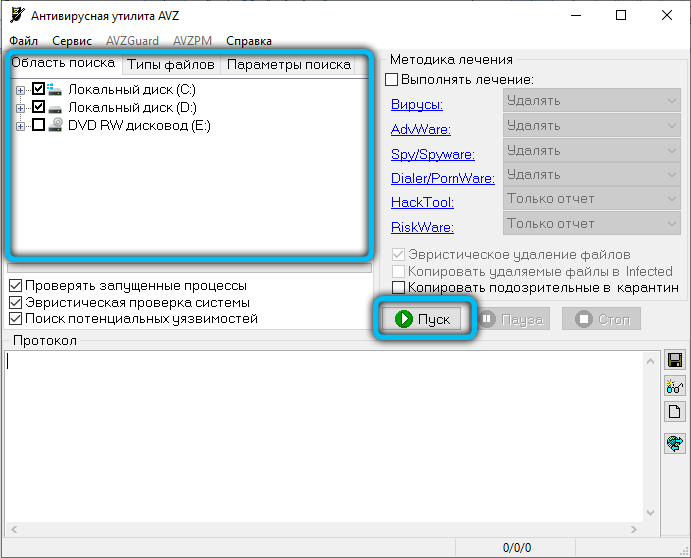
Некоторые советы
Естественно, такие разовые проверки не помогут вам постоянно находиться под защитой от вирусных атак. Лучше установить полноценное антивирусное программное обеспечение, которое будет поддерживать работу вашего компьютера в целости и сохранности. Также нужно понимать, что антивирусы не могут полностью гарантировать вам защиту, потому что вредоносные коды каждый день появляются новые. Но естественно, антивирусные компании не сидят сложа руки и стараются выпускать обновления базы вирусных сигнатур, которые будут находить «плохие коды».
Прощайте вирусы
Сегодня мы с вами поговорили о том, как найти вирус в компьютере без антивируса. Теперь вы знаете, что делать в случае атаки вредоносного кода, даже если у вас на компьютере не установлена специальная защита. Всё же не расслабляйтесь и установите полноценный антивирус на компьютер. Тем более что компании часто предлагают свои продукты на достаточно выгодных условиях.
Например, вы сможете купить лицензию на два или три компьютера по специальной цене, которая зачастую примерно равна стоимости одной лицензионной копии. Делитесь в комментариях, каким антивирусом пользуетесь вы и почему. Удачи, дорогие друзья!
Источник: nastroyvse.ru
Проверить компьютер на вирусы, бесплатно!
Каждый хочет быть уверен в своем компьютере и надеяться, что на нем нет различных вирусов, троянских программ или банальной слежки.
Сегодня я постараюсь помочь вам рассеять свои догадки и покажу, как самостоятельно проверить компьютер на вредоносные программы и при обнаружение сразу обезвредить их. Давайте бороться за чистоту в компьютере вместе.
Вступление
Обычно пользователи вспоминают про антивирусные программы только после того, как подцепили что-то интересное на свой компьютер. В большинстве случаев начинается паника и меры которые принимаются во время этой паники могут только ухудшить сложившуюся ситуацию.

Что нужно знать прежде чем пытаться удалить вирус
Я сразу поясню почему. Основная проблема в том, что поймав вирус человек «бежит» в поиск и забивает запрос – «Как удалить вирус с компьютера?». Вроде бы идея правильная, сразу найти информацию, как правильно удалить вредоносное ПО и тут же повторить все это на своем компьютере.
С одной стороны кажется, что проще просто быть не может, но в результате выполнения множества инструкций ничего не помогает или становится еще хуже. Дело в том, что у данной ситуации есть и «вторая сторона», которую почему то пользователи игнорируют ссылаясь на эмоции, панику и стремление быстрее удалить вирус.
Что же происходит на самом деле в этот момент? А проблема в том, что пробегая по сайтам вы скачиваете программы о которых вы мало что знаете и скачиваете с неизвестного сайта «Васи Пупкина», а потом, вечером начинаете писать на всех форумах, что программы о которых вам рассказывали просто отстой и сами являются вирусами. Даже начинаете советовать, мол не качайте никто, все это развод. А мозги не пробовали включить? Ведь кроме, как скачать антивирусную утилиту сотни тысяч статей предупреждают вас, что качать можно исключительно с официального сайта, а все остальное ненадежно.
Вы сами под видом антивирусного ПО скачиваете вредные программы балластом и не надо после этого говорить, что все виноваты кроме вас. К чему я все это виду, меня немного накаляет сложившаяся ситуация и поэтому я сейчас расскажу вам о трех хороших антивирусных сканерах, которыми вы можете воспользоваться абсолютно бесплатно.
Я обязательно дам вам ссылки на скачивание исключительно с официальных сайтов – это залог успеха, ведь не одна нормальная компания в ущерб себе не станет продвигать свой продукт с вирусами. Поэтому читаем, скачиваем и больше не мучаем себя вопросом, как удалить вирус с компьютера.
Учимся качественно искать вирусы на компьютере
Сразу скажу, что все утилиты о которых я сейчас напишу не предназначены для установки на постоянную защиту вашего компьютера, они должны быть использованы исключительно для удаления вирусов, которые вы уже подхватили.
Поэтому после тщательной очистки компьютера от вредного программного обеспечения не забудьте поставить антивирус для постоянной защиты. Если надо, то вот тут я писал о хорошем, бесплатном антивирусе на постоянную основу.
Ладно, давайте переходить ближе к делу, я покажу 3 хороших, антивирусных сканера, а вы не выбираете из них, а комплексно скачиваете все три и сканируете свой компьютер каждой программой по очереди. Зачем спросите? Да потому что идеальной защиты не бывает и чем больше вариантов вы примените, тем надежнее получите результат. 3-х сканирований должно хватить для качественной проверки компьютера на вирусы
Теперь немного о каждом сканере по подробнее.
Сканер Dr.Web CureIt

Dr.Web CureIt – очень знаменитая лечащая утилиту, после скачивания не требует установки и способна сразу приступить к поиску агрессивных вирусов.
Я рекомендую эту утилиту в основном начинающим пользователям, потому что для ее использования не нужны никакие знания, нужно всего лишь нажать на кнопку начать поиск и после результата нажать на вторую кнопку – «обезвредить угрозы»
Вот ссылка для загрузки с официального сайта: Скачать утилиту
Внешний вид на момент написания статьи
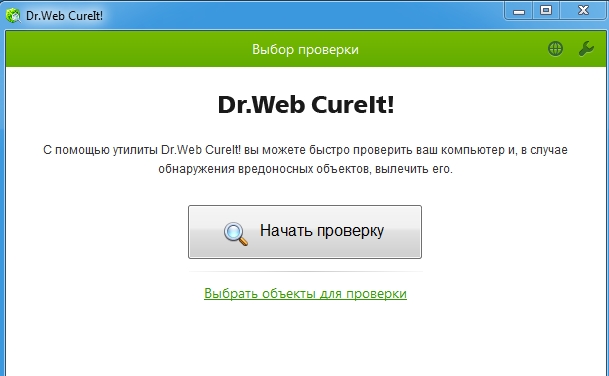
Сканер Kaspersky Virus Removal Tool

Kaspersky Virus Removal Tool – не мене популярная утилита для удаления вирусов. Очень редкий пользователь не слышал о могуществе Лаборатории Касперского, а ведь это одна из ведущих антивирусных компаний во всем мире.
Работа такой компании не может оказаться лишней поэтому обязательно сканируем свою операционную систему и данным алгоритмом защиты.
Вот ссылка для загрузки с официального сайта: Скачать утилиту
Внешний вид на момент написания статьи
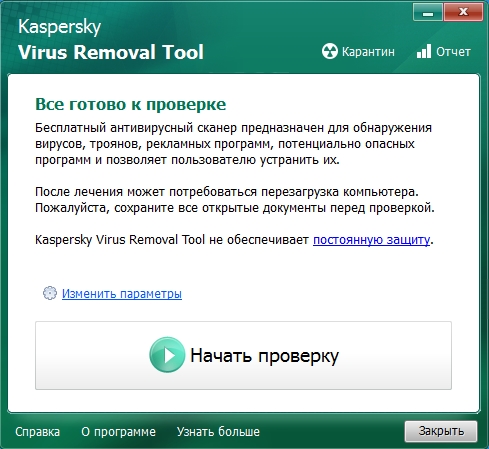
Сканер Malwarebytes

Malwarebytes – данный софт используют гораздо меньше людей, потому что это не просто сканер, а полноценная программа для глубокого анализа, а как известно мощнейшие продукты не бывают бесплатными вот и данная программа требует покупки.
Но не торопитесь ругаться, разработчики дают 14 дней тестового периода, которого нам более чем хватит, чтобы полностью проверить свою систему на наличие вредных программ.
Вот ссылка для загрузки с официального сайта: Скачать утилиту
Внешний вид на момент написания статьи

После применения данных программ вы сможете обезвредить большинство известных заражений и тем самым обезопасить свой компьютер. Если вам этого мало, то можете воспользоваться мощнейшей программой для удаления вирусов, о которой я писал ранее. Но предупреждаю, она беспощадна и при халатном подходе вы можете «убить» всю операционную систему вместе с вирусами. А сейчас пришло время немного расслабиться и закрепить знания практическими примерами.
Смотреть видео: Как проверить компьютер на вирусы бесплатно?
На этом буду закрывать тему, но надеюсь услышать ваше мнение по данной проблеме. Расскажите чем вы пользуетесь для удаления вирусов?
Источник: voron-xak.ru